Uygulama Hatası 523 Nasıl Onarılır
Çeşitli / / November 28, 2021
Uygulama Hatası 523'ü Düzeltin: Bu hatayla karşılaşırsanız, yeni bir program veya güncelleme bilgisayarınızı etkileyerek Windows ile çakışmaya neden olarak size 523 hatasını göstermiş olabilir. Başka bir olası neden, farklı türde hatalar gösteren bilgisayarınızı ciddi şekilde etkileyebilecek kötü amaçlı yazılım bulaşmasıdır. Bu hatanın ana sorunu, temel Windows hizmetlerini engelleyerek ağ iletişiminizi etkilemesidir, bu nedenle bu hatayı düzeltmek gerekir.
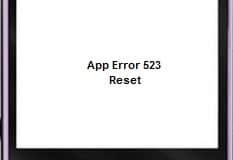
İçindekiler
- Uygulama Hatası 523'ü Düzeltin
- Yöntem 1: Windows'un Güncel olduğundan emin olun.
- Yöntem 2: CCleaner ve Malwarebytes'i çalıştırın
- Yöntem 3: Böğürtlen için
Uygulama Hatası 523'ü Düzeltin
Emin ol bir geri yükleme noktası oluştur sadece bir şeyler ters giderse diye.
Yöntem 1: Windows'un Güncel olduğundan emin olun.
1. Windows Tuşu + I tuşlarına basın ve ardından Güncelleme ve Güvenlik.

2.Sonraki, tıklayın Güncellemeleri kontrol et ve bekleyen güncellemeleri yüklediğinizden emin olun.

3. Windows Tuşu + R'ye basın ve ardından yazın services.msc ve enter'a basın.

4. Listede Windows Update'i bulun ve sağ tıklayın, ardından Özellikler'i seçin.

5. Başlangıç türünün olarak ayarlandığından emin olun. Otomatik veya Otomatik (Gecikmeli Başlatma).
6.Sonraki, Başlat'ı tıklayın ve ardından Uygula'yı ve ardından Tamam'ı tıklayın.
Yöntem 2: CCleaner ve Malwarebytes'i çalıştırın
Bilgisayarınızın güvenli olduğundan emin olmak için Tam bir virüsten koruma taraması yapın. Buna ek olarak CCleaner ve Malwarebytes Anti-malware'i çalıştırın.
1.İndirin ve kurun CCleaner & Malwarebytes.
2.Malwarebytes'i çalıştırın ve sisteminizi zararlı dosyalar için taramasına izin verin.
3. Kötü amaçlı yazılım bulunursa, bunları otomatik olarak kaldıracaktır.
4. Şimdi çalıştırın CCleaner ve “Temizleyici” bölümünde, Windows sekmesi altında, temizlenecek aşağıdaki seçimleri kontrol etmenizi öneririz:

5. Uygun noktaların kontrol edildiğinden emin olduktan sonra, tıklamanız yeterlidir. Temizleyici Çalıştır, ve CCleaner'ın kendi rotasını yönetmesine izin verin.
6. Sisteminizi daha fazla temizlemek için Kayıt Defteri sekmesini seçin ve aşağıdakilerin işaretli olduğundan emin olun:

7. Sorun için Tara'yı seçin ve CCleaner'ın taramasına izin verin, ardından Seçili sorunu düzelt.
8.CCleaner "Kayıt defterinde yedekleme değişiklikleri istiyor musunuz?” Evet'i seçin.
9.Yedeklemeniz tamamlandıktan sonra, Seçilen Tüm Sorunları Onar'ı seçin.
10.Bilgisayarınızı yeniden başlatın ve şunları yapabilirsiniz: Uygulama Hatası 523'ü Düzeltin.
Yöntem 3: Böğürtlen için
1. BlackBerry Desktop Software'in en son sürümüne yükseltin.
2. BlackBerry cihazında en son yüklenen uygulamaları kaldırın, ardından BlackBerry Device Software'in en son sürümünü BlackBerry cihazına yükleyin.
Sizin için önerilen:
- Düzeltme Geliştirici Modu paketi 0x80004005 Hata kodunu yükleyemedi
- Şu Anda Eşitleyemiyoruz Hatası 0x8500201d Nasıl Onarılır
- Düzeltme Sisteme ayrılmış bölümü güncelleyemedik
- Windows Gezgini çalışmayı durdurdu [ÇÖZÜLDÜ]
Uygulama Hatası 523'ü başarıyla düzelttiniz, ancak bu kılavuzla ilgili hala herhangi bir sorunuz varsa, lütfen yorum bölümünde onlara sormaktan çekinmeyin.



![[DÜZELTİLDİ] Windows Kaynak Koruması istenen işlemi gerçekleştiremedi](/f/b4d104179088f0ef44cad0aef6663882.png?width=288&height=384)